PDF, que significa Portable Document Format, es un estándar abierto para el intercambio de documentos. Se utiliza para la presentación de forma independiente de las aplicaciones y los sistemas operativos. A escritor de PDF se refiere a cualquier utilidad que produzca archivos PDF. Este artículo continúa analizando las 5 principales aplicaciones de escritura de PDF en el escritorio y en línea.

Escritor de PDF gratuito
EasePDF es un escritor de PDF en línea. Equipa todos los beneficios de las utilidades en línea, como portabilidad y conveniencia. Puede usar esta aplicación basada en la web en Chrome, Firefox, IE, Safari y otros navegadores principales.
Características principales:
1. Cree PDF desde Word, PPT, texto e imágenes.
2. Cree PDF sin instalar nada en su PC.
3. Mantenga el formato del archivo original al escribir.
4. Ofrezca amplias herramientas, como proteger PDF.
5. Disponible en varios idiomas, como inglés, francés, etc.
PROS
CONTRAS
Aparentemente, es la mejor manera de crear archivos PDF en línea de forma gratuita.
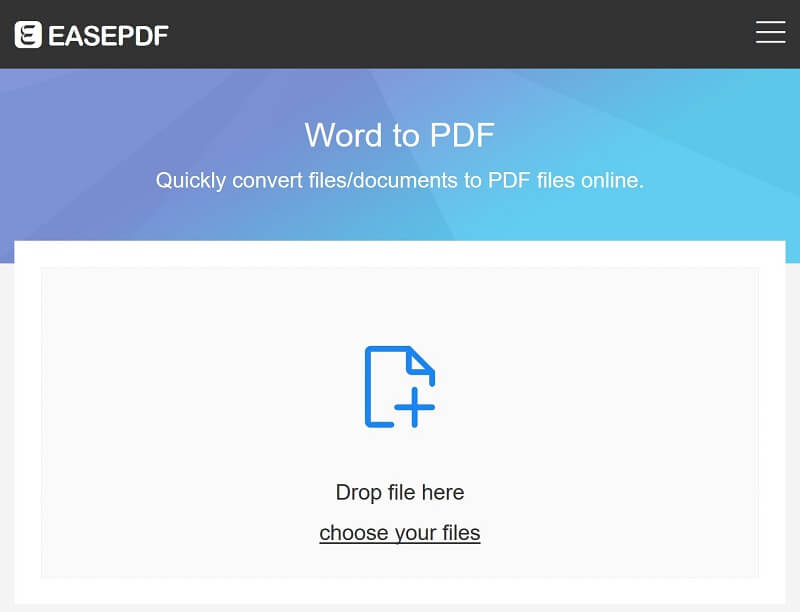
Si deseas agregar contraseña a su archivo PDF, seleccione Proteger PDF en la página de inicio, cargue el PDF, ingrese su contraseña y confírmela, y haga clic en PDF encriptado.
PDFelement es una solución de PDF todo en uno. Con él, puede crear, organizar y proteger sus archivos PDF. Fue diseñado teniendo en cuenta la facilidad de uso, lo que significa que le brinda control total sobre el contenido de su PDF.
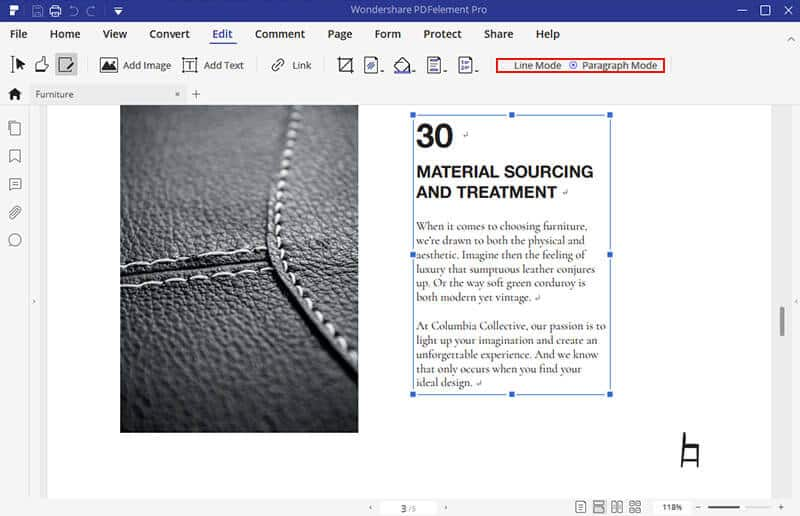
Características principales:
1. Cree PDF a partir de una amplia gama de formatos de archivo.
2. Importe Excel, Word, PPT, imágenes para escribir en PDF.
3. Imprima PDF en Modo Línea o Modo Párrafo.
4. Guarde el PDF en el disco duro o en la cuenta de la nube.
5. Optimizar tamaño de archivo y elementos al crear archivos PDF.
6. Proteja con contraseña sus archivos PDF.
PROS
CONTRAS
Adobe PDF Writer es parte de la completa solución PDF de Adobe, Adobe Acrobat DC. Ofrece a los usuarios una gran cantidad de capacidades y funciones que le permiten crear, firmar y cifrar documentos PDF en cualquier dispositivo.
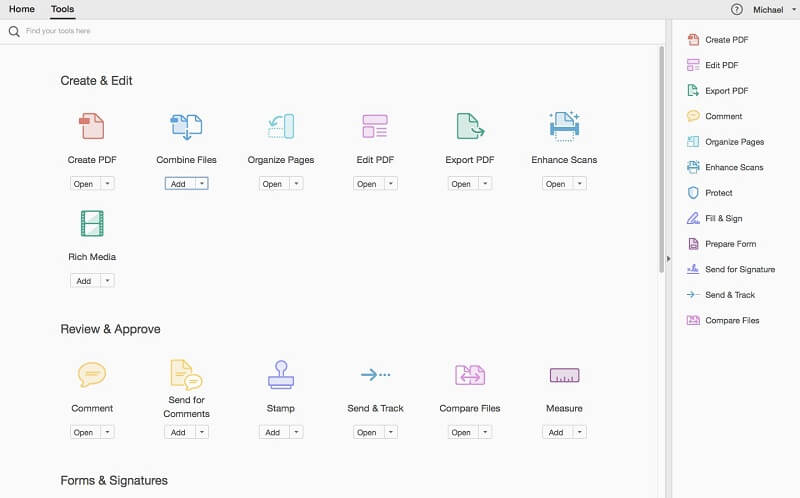
Características principales:
1. Produce PDF desde Word, Excel, PowerPoint o HTML.
2. Convierta fotos en la cámara a PDF directamente.
3. Aplicar contraseñas y permisos de PDF.
4. Edite el contenido de las tablas escaneadas al imprimir PDF.
5. Cree archivos PDF rellenables mediante la conversión de formularios.
6. Combinar varios archivos en un PDF.
PROS
CONTRAS
CutePDF Writer no es una aplicación en el sentido normal. Se instala como un controlador de impresora con uno de los postscripts gratuitos para controladores de PDF que le permiten crear archivos PDF sin comprar Adobe PDF Writer.
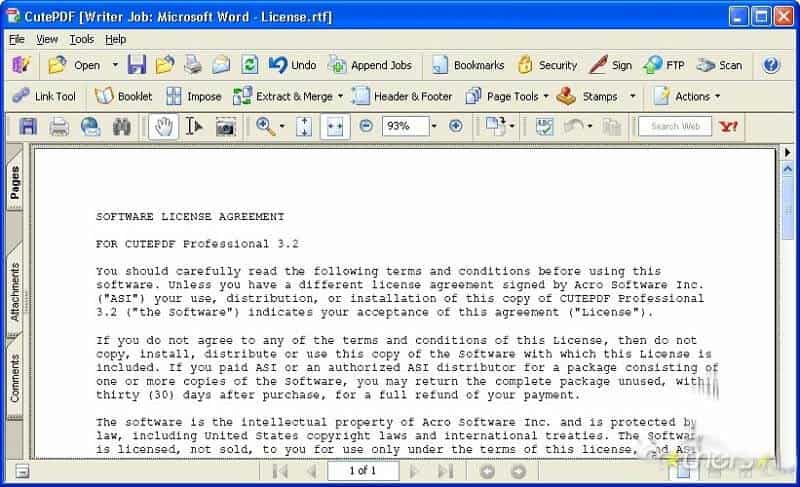
Características principales:
1. Convierta cualquier archivo a PDF de calidad profesional.
2. Admite Windows 10/8/7/XP/Vista y versiones anteriores.
3. Cifre los archivos PDF después de crearlos con 40 bits o 128 bits.
4. Reorganice las páginas antes de crear archivos PDF.
5. Combine varios archivos en un PDF.
6. Agregue texto estilizado en PDF como sello.
PROS
CONTRAS
doPDF es un escritor de PDF de código abierto que actúa como una impresora virtual. Básicamente, puede imprimir cualquier archivo o documento que responda al comando de impresión con este editor de PDF gratuito.
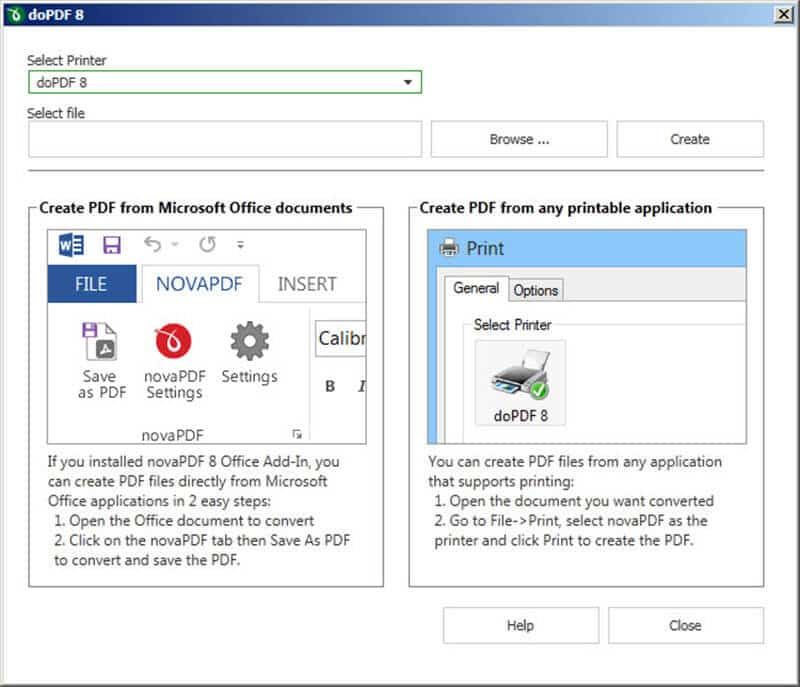
Características principales:
1. Use la funcionalidad de impresión para hacer PDF.
2. Instalar como programa y configurar como impresora predeterminada.
3. Disponible en 33 idiomas, incluidos inglés, francés, etc.
4. Coopere con Office y los principales editores de fotos.
5. Le permite decidir el tamaño y la calidad del archivo.
6. Establezca diferentes diseños, resolución y escala.
PROS
CONTRAS
Ahora, debe dominar al menos las 5 mejores aplicaciones de escritura de PDF. Todos ellos tienen ventajas y beneficios únicos. Algunos de ellos son escritores de PDF completos, como EasePDF y Adobe PDF Writer, otros son fáciles de dominar, como doPDF. Algunas de ellas son soluciones profesionales, como PDFelement, otras son gratuitas, como Free CutePDF Writer. Además, si no te conviene instalar software, EasePDF te permite crear archivos PDF completamente online. Si tiene más preguntas o recomendaciones, deje sus mensajes debajo de este artículo y lo responderemos lo antes posible.
PDF relacionado
Insertar PDF en Word Combinar PDF en línea gratis Desbloquear PDF Escritor de PDF gratuito Eliminar páginas de PDF Guardar PDF en iPhone Hacer una presentación de diapositivas PDF profesional
Aiseesoft PDF Converter Ultimate es el software profesional de conversión de PDF que puede ayudarlo a convertir PDF a Word/Text/Excel/PPT/ePub/HTML/JPG/PNG/GIF.
100% Seguro. Sin anuncios.
100% Seguro. Sin anuncios.